Tutorial de Tchounette, puedes encontrar el original aquí.

Muchas gracias por permitirme traducir
tus maravillosos tutoriales, Tchounette.
Con tu resultado, puedes hacer firmas, websets, cartas de incredimail, etc.
Por favor, crédito a Tchounette y a Tati Designs, gracias.
Materiales
PSPX2 (puedes utilizar cualquier versión).
Descarga el material del tutorial aquí:

Filtros
Xero / Fuzzifier (descarga aquí).
Tramages / Wire Mesh (descarga aquí).**
** Puedes importar este filtro con "Unlimited".
Preparación
Instala los Filtros en la carpeta de "Complementos" de tu PSP.
Abrir los tubes, duplicar y cerrar el original.
Pon el archivo "sg_stripe-edge" en la carpeta "Máscaras" de tu PSP.
IMPORTANTE
Tchounette pide expresamente que sus tubes con la palabra "Tuto" o el nombre del tutorial
(por ejemplo: "TCH-Tuto-74-Decor-01.pspimage"), no sean reutilizados para crear tus propios tutoriales,
kits gráficos o compartirlos en ningún otro sitio. Puedes utilizarlos para hacer creaciones de regalo.
Está prohibido modificar o cambiar el nombre de archivos o eliminar la marca de agua.
El tube de la mujer es de Pascale. La flor es de MMDesignz.
La máscara es de EssexGirl. El resto de tubes son de Tchounette.
Colores
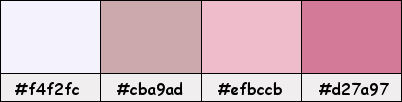
Si usas otros colores, debes jugar con el modo mezcla de las capas.
Recuerda que debes guardar tu trabajo con frecuencia.
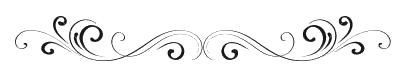
Paso 1
En tu paleta de Materiales, pon de primer plano el color #f4f2fc 
Y de segundo plano o fondo el color #cba9ad 
Paso 2
Haz clic en el color del primer plano y prepara un gradiente "Primer plano-fondo" (Corel_06_029):
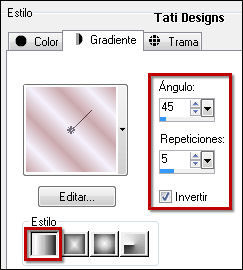
Paso 3
Abre una nueva imagen transparente de 650 x 450 píxeles.
Paso 4
Rellena la imagen transparente con el gradiente del primer plano.
Paso 5
Ajustar / Desenfocar / Desenfoque Gaussiano a 30.
Paso 6
Efectos / Complementos / Xero / Fuzzifier:
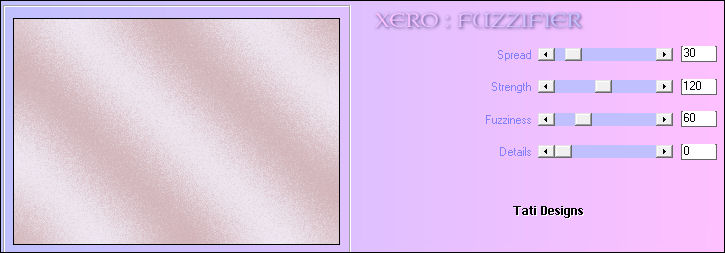
Paso 7
Ajustar / Nitidez / Enfocar.
Paso 8
Abre el tube "MMDesignz_Si127169_small", activa la capa "Felurs 1" y copia.
Vuelve a tu trabajo y pega como nueva capa.
Paso 9
Imagen / Cambiar tamaño: 80% (Desmarcado "Cambiar tamaño de todas las capas").
Paso 10
Efectos / Efectos de la imagen / Mosaico integrado:
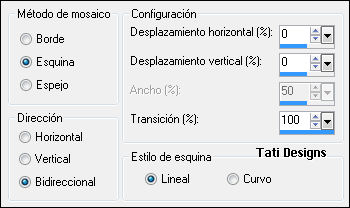
Paso 11
Ajustar / Suavidad / Suavizar.
Paso 12
Baja la Opacidad de la capa a 40.
Paso 13
Abre el tube "Pascale_050409_Photos_Woman" y copia.
Vuelve a tu trabajo y pega como nueva capa.
Paso 14
Ajustar / Desenfocar / Desenfoque Gaussiano a 30.
Paso 15
Ajustar / Desenfocar / Desenfoque radial:
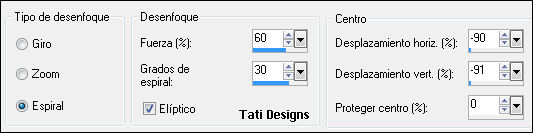
Paso 16
Efectos / Complementos / (Unlimited) / Tramages / Wire Mesh:
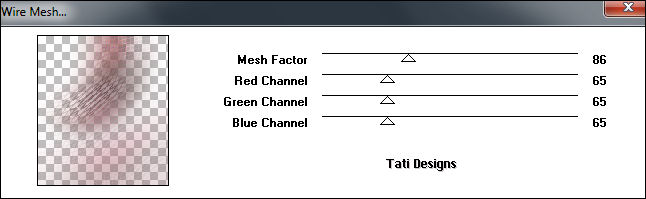
Paso 17
Ajustar / Nitidez / Enfocar.
Paso 18
Cambia el Modo de la capa a "Luminosidad (heredado)".
Paso 19
Abre el tube "TCH-Tuto-74-Fleurs-01" y copia.
Vuelve a tu trabajo y pega como nueva capa.
Mueve a la parte inferior, contra el borde.
Paso 20
Baja la Opacidad de la capa a 65.
Paso 21
Abre una nueva capa de trama y rellena con el gradiente del primer plano.
Paso 22
Capas / Cargar o guardar máscara / Cargar máscara de disco y eliges "sg_stripe-edge":
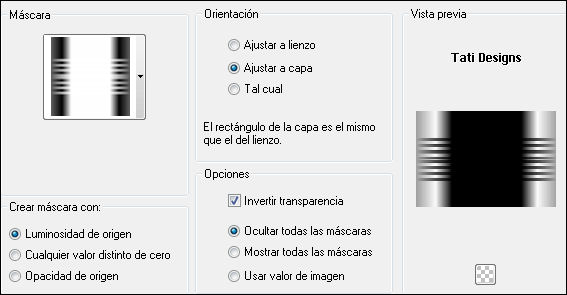
Capas / Fusionar / Fusionar grupo.
Paso 23
Efectos / Efectos de borde / Realzar.
Paso 24
Efectos / Efectos de distorsión / Ondas:

Paso 25
Efectos / Efectos de la imagen / Mosaico integrado:
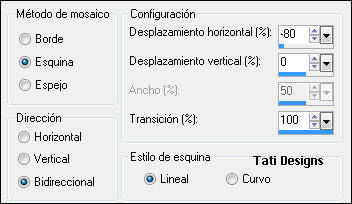
Paso 26
Capas / Duplicar.
Paso 27
Capas / Fusionar / Fusionar hacia abajo.
Paso 28
Cambia el Modo de la capa a "Luz débil".
Paso 29
Abre de nuevo el tube "MMDesignz_Si127169_small", activa la capa "Felurs 1" y copia.
Vuelve a tu trabajo y pega como nueva capa.
Paso 30
Abre el archivo "TCH-Tuto-74-Alpha", minimiza y vuelve a tu trabajo.
Paso 31
Selecciones/Cargar o guardar selección/Cargar selección de canal alfa.
Verás que está directamente disponible la "Selección #1" del archivo "TCH-Tuto-74-Alpha".
Haz clic en "Cargar":
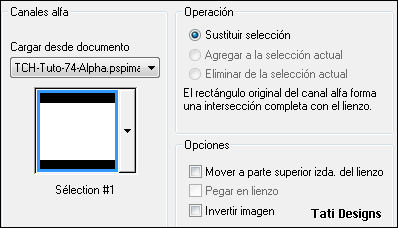
Paso 32
Selecciones / Convertir selección en capa.
Paso 33
Sitúate en la capa de debajo ("Trama 5").
Paso 34
Capas / Eliminar.
Paso 35
Vuelve a la capa superior ("Selección ascendida").
Paso 36
Abre una nueva capa de trama.
Paso 37
Rellena la selección con el color #f4f2fc  del primer plano.
del primer plano.
Paso 38
Baja la Opacidad de la capa a 50.
¡Mantén la selección!
Paso 39
Abre una nueva capa de trama.
Paso 40
Rellena la selección con el gradiente inicial.
Paso 41
Selecciones / Modificar / Contraer / 2 píxeles.
Paso 42
Pulsa la tecla "Supr" del teclado.
Paso 43
Selecciones / Anular selección.
Paso 44
Efectos / Efectos 3D / Bisel interior:

Paso 45
Efectos / Efectos 3D / Cincelar:
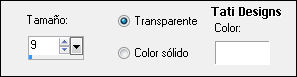
Paso 46
Abre una nueva capa de trama.
Paso 47
Selecciones/Cargar o guardar selección/Cargar selección de canal alfa.
Despliega el menú y elige
"Selección #2" del archivo "TCH-Tuto-74-Alpha".
Haz clic en "Cargar":
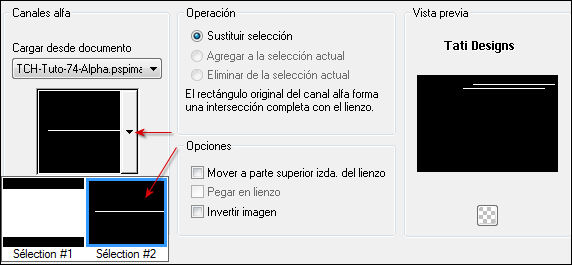
Paso 48
Rellena la selección con el gradiente inicial.
Paso 49
Selecciones / Anular selección.
Paso 50
Efectos / Efectos de borde / Realzar.
Paso 51
Efectos / Efectos de distorsión / Viento:

Paso 52
Efectos / Efectos de distorsión / Ondas:
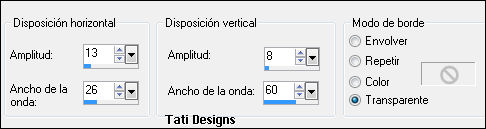
Paso 53
Abre de nuevo el tube "Pascale_050409_Photos_Woman" y copia.
Vuelve a tu trabajo y pega como nueva capa.
Paso 54
Imagen / Cambiar tamaño: 60% (Desmarcado "Cambiar tamaño de todas las capas").
Coloca en la parte izquierda:

Paso 55
Ajustar / Nitidez / Enfocar.
Paso 56
Capas / Duplicar.
Paso 57
Sitúate en la capa de debajo ("Trama 8").
Paso 58
Efectos / Efectos de la imagen / Desplazamiento:
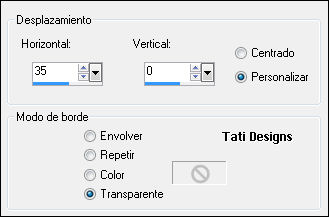
Paso 59
Ajustar / Desenfocar / Desenfocar más.
Paso 60
Edición / Repetir Desenfocar más.
Paso 61
Selecciones/Cargar o guardar selección/Cargar selección de canal alfa.
Despliega el menú y elige
"Selección #1" del archivo "TCH-Tuto-74-Alpha".
Haz clic en "Cargar":
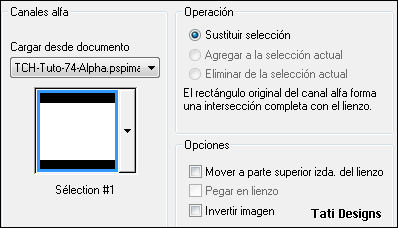
Paso 62
Selecciones / Convertir selección en capa.
Paso 63
Selecciones / Anular selección.
Paso 64
Baja la Opacidad de la capa a 60.
Paso 65
Elimina la capa de debajo ("Trama 8").
Paso 66
Sitúate en la capa superior de la pila de capas ("Copia de Trama 8").
Paso 67
Capas / Duplicar ("Copia (2) de Trama 8").
Paso 68
Sitúate en la capa de debajo ("Copia de Trama 8").
Paso 69
Efectos / Efectos de distorsión / Viento:

Paso 70
Ajustar / Desenfocar / Desenfoque Gaussiano a 10.
Paso 71
Cambia el Modo de la capa a "Sobreexponer" y baja la Opacidad a 75.
Paso 72
Sitúate en la capa superior de la pila de capas ("Copia (2) de Trama 8").
Paso 73
Capas / Duplicar ("Copia (3) de Trama 8").
Paso 74
Sitúate en la capa de debajo ("Copia (2) de Trama 8").
Paso 75
Ajustar / Desenfocar / Desenfoque Gaussiano a 5.
Paso 76
Sitúate en la capa superior de la pila de capas ("Copia (3) de Trama 8").
Paso 77
Abre el tube "TCH-Tuto-74-Decor-01" y copia.
Vuelve a tu trabajo y pega como nueva capa.
Coloca en la esquina superior derecha:

Paso 78
Capas / Duplicar ("Copia de Trama 8").
Paso 79
Sitúate en la capa de debajo ("Trama 8").
Paso 80
Ajustar / Desenfocar / Desenfoque Gaussiano a 5.
Paso 81
Cambia el Modo de la capa a "Multiplicar".
Paso 82
Abre el tube "TCH-Tuto-74-Fleurs-02" y copia.
Vuelve a tu trabajo y pega como nueva capa.
Mueve a la parte inferior, contra el borde y un poco hacia la izquierda:

Paso 83
Capas / Duplicar ("Copia de Trama 9").
Paso 84
Sitúate en la capa de debajo ("Trama 9").
Paso 85
Ajustar / Desenfocar / Desenfoque Gaussiano a 5.
Paso 86
Cambia el Modo de la capa a "Multiplicar".
Paso 87
Sitúate en la capa superior de la pila de capas ("Copia de Trama 9").
Paso 88
Abre el tube "TCH-Tuto-74-Papillon" y copia.
Vuelve a tu trabajo y pega como nueva capa.
Mueve a la parte inferior:

Paso 89
Imagen / Agregar bordes / Simétrico de 2 píxeles con el color #f4f2fc 
Imagen / Agregar bordes / Simétrico de 4 píxeles con un color diferente.
Paso 90
Activa la Herramienta de "Varita mágica", Tolerancia y Fundido a 0.
Selecciona el borde de 4 píxeles.
Paso 91
Rellena la selección con el gradiente inicial.
Paso 92
Efectos / Efectos 3D / Bisel interior (como antes):

Paso 93
Selecciones / Anular selección.
Paso 94
Imagen / Agregar bordes / Simétrico de 25 píxeles con un color diferente.
Paso 95
Activa la Herramienta de "Varita mágica", Tolerancia y Fundido a 0.
Selecciona el borde de 25 píxeles.
Paso 96
Rellena la selección con el gradiente inicial.
Paso 97
Selecciones / Convertir selección en capa.
Paso 98
Efectos / Complementos / (Unlimited) / Tramages / Wire Mesh (como antes).
Paso 99
Selecciones / Anular selección.
Paso 100
Cambia el Modo de la capa a "Superposición" y baja la Opacidad a 60.
Paso 101
Capas / Fusionar / Fusionar hacia abajo.
Paso 102
Abre el tube "TCH-Tuto-74-Cadre" y copia.
Vuelve a tu trabajo y pega como nueva capa.
Paso 103
Cambia el Modo de la capa a "Pantalla".
Paso 104
Abre una nueva capa de trama y pon tu nombre o tu marca de agua.
Paso 105
Imagen / Agregar bordes / Simétrico de 3 píxeles con el color #d27a97 
Paso 106
Exporta como archivo .jpg optimizado.
¡Se acabó!
Espero que te haya gustado y que hayas disfrutado con él.

.:. Mi versión del tutorial con tubes de Guismo (la mujer), mío (la flor) y elementos de un scrap de PPP .:.


.:. Si quieres enviarme tu trabajo con el resultado de esta traducción, ponte en contacto conmigo .:.
